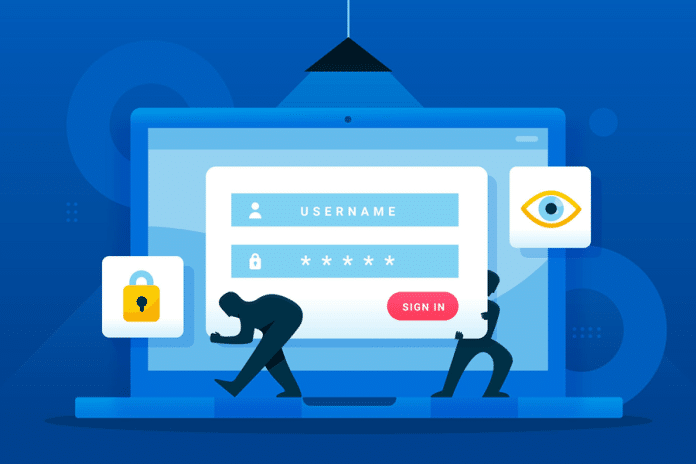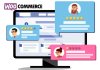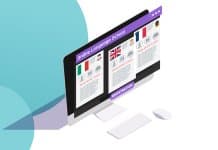Você quer forçar os usuários a usar uma senha forte em seu site WordPress?
Uma ótima maneira de melhorar a segurança do seu site WordPress é fazer com que seus usuários criem uma senha forte ao se inscrever com uma nova conta.
Neste artigo, mostraremos como forçar uma senha forte aos usuários no WordPress e melhorar a segurança do site.
Por que aplicar senhas fortes para seus usuários do WordPress?
Senhas fortes tornam mais difícil para hackers usar ataques de força bruta para acessar seu site. Se você passou algum tempo otimizando a segurança do seu site WordPress , também vai querer proteger suas páginas de login usando uma senha forte.
No entanto, se você tiver uma loja on-line, site de associação ou área de membros ou blog com vários autores , existe o risco de que seus clientes ou outros usuários do site tornem seu site vulnerável a hackers usando senhas fracas que são facilmente adivinhadas com ataques de força bruta.
Ter usuários com senhas fracas pode apresentar um risco de segurança, especialmente aquelas com funções de usuário de alto nível, como administradores e editores.
O WordPress criou configurações que mostrarão aos usuários a força da senha ao criar uma conta, mas não impõe sua força.
Felizmente, você pode usar um plugin do WordPress para forçar seus usuários a criar uma senha forte ao criar uma conta em seu site WordPress .
Com isso dito, vamos dar uma olhada em como forçar uma senha forte para seus usuários do WordPress. Basta usar os links rápidos abaixo para acessar o método que deseja usar.
Método 1. Forçando senhas fortes com iThemes Security
A maneira mais fácil de forçar senhas fortes é com um plugin de segurança para WordPress. Recomendamos o iThemes Security, pois permite forçar senhas fortes com alguns cliques.
Há uma versão premium que oferece proteção de segurança, verificações de integridade de arquivos, detecções 404 e muito mais, mas usaremos a versão gratuita para este tutorial, pois ela possui recursos de proteção por senha.
A primeira coisa que você precisa fazer é instalar e ativar o plugin. Para obter mais detalhes, consulte nosso guia sobre como instalar um plugin do WordPress.
Após a ativação, vá para Security » Setup para escolher suas configurações de segurança. Há um assistente de configuração que o orientará na configuração do plugin de segurança para suas necessidades.
Primeiro, clique na opção do tipo de site que você possui. Vamos selecionar a opção “Blog”.
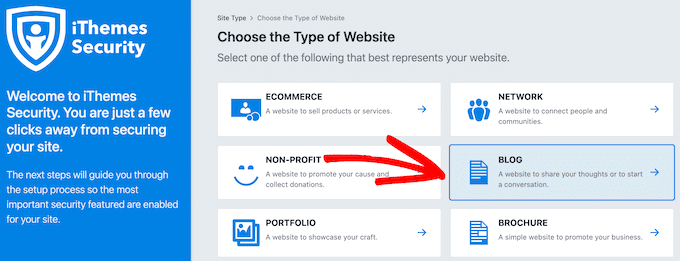
Depois disso você terá que decidir se ativa Security Check Pro ou não. O Security Check Pro adiciona dois novos itens à verificação de segurança para fazer o trabalho de definir duas configurações complicadas para você: 1) Redirecionar solicitações HTTP para HTTPS e 2) Proteção automática contra falsificação de IP. Nós vamos ativar esta opção:
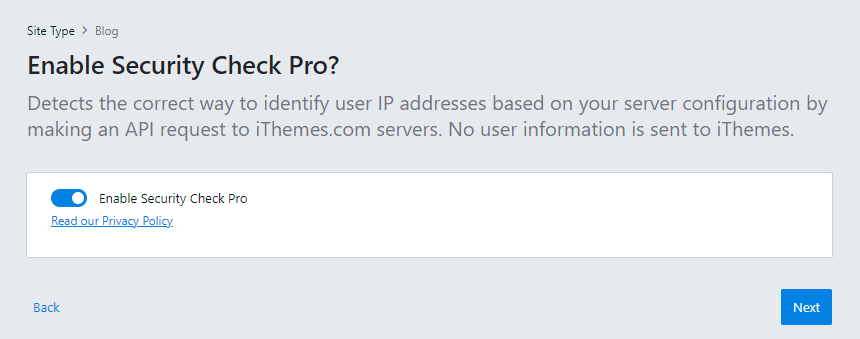
Depois disso, você precisa escolher se é um site pessoal ou do cliente.
Estamos selecionando “Self” para este tutorial.
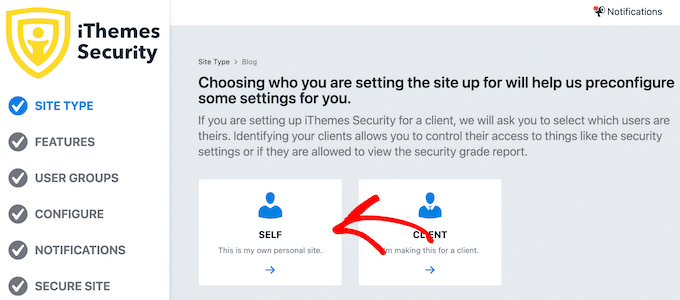
Em seguida, há um botão para ativar uma política de senha forte para seus usuários.
Você precisa clicar no botão de alternância para impor uma senha forte para seus usuários e clicar em “Next”.
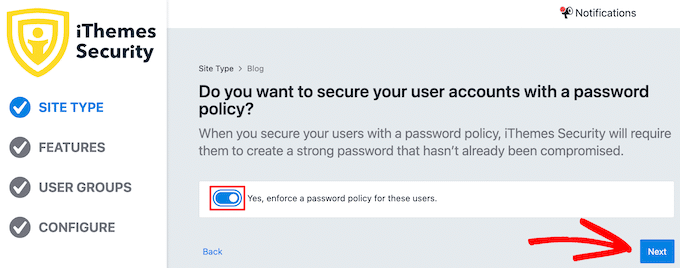
Agora, você forçou com sucesso os usuários a terem uma senha forte. Há uma variedade de outras configurações que você pode ativar para tornar seu login ainda mais seguro.
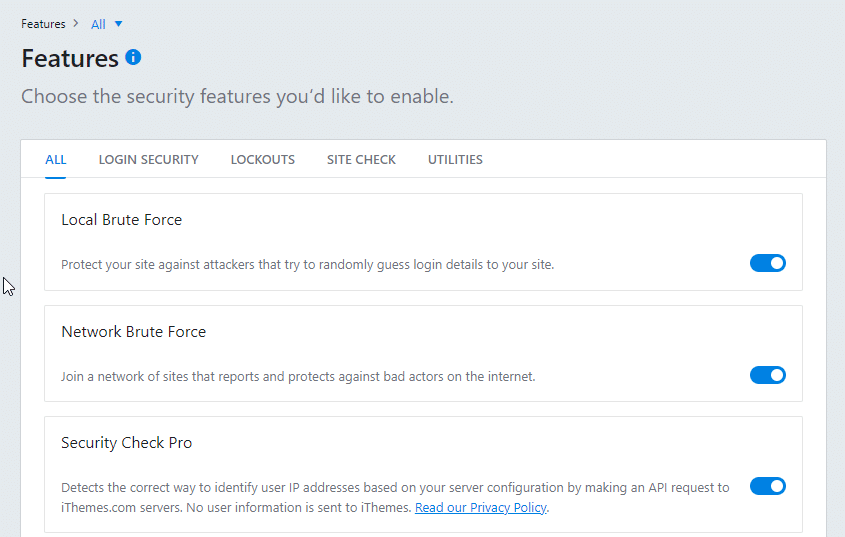
Se você desejar ativar a autenticação de dois fatores, você pode clicar no botão de alternância para a posição Ativado e clique no botão “Next”.
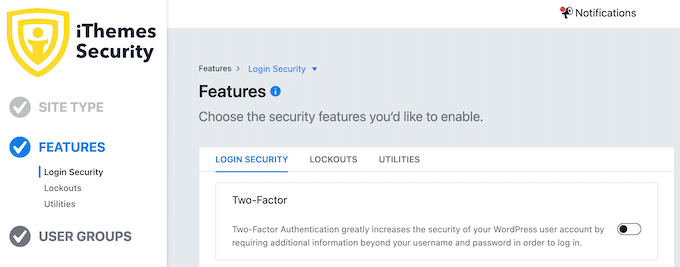
Depois disso, será apresentada as configurações de segurança de força bruta. Você pode simplesmente clicar em “Next”.
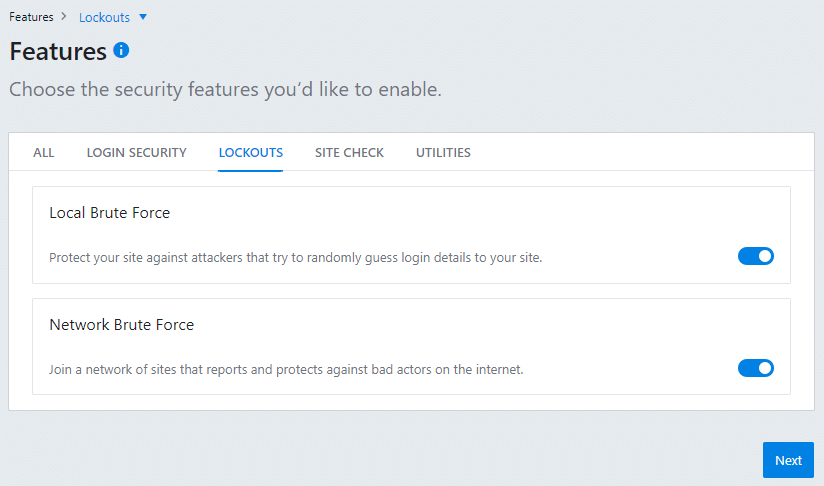
Na próxima tela, será solicitada que seja ativada as verificações automatizadas do site. Quando esse recurso estiver ativado, o site será verificado automaticamente duas vezes por dia. Se um problema for encontrado, um e-mail será enviado para usuários selecionados. Ative esta configuração e clique em “Next”:
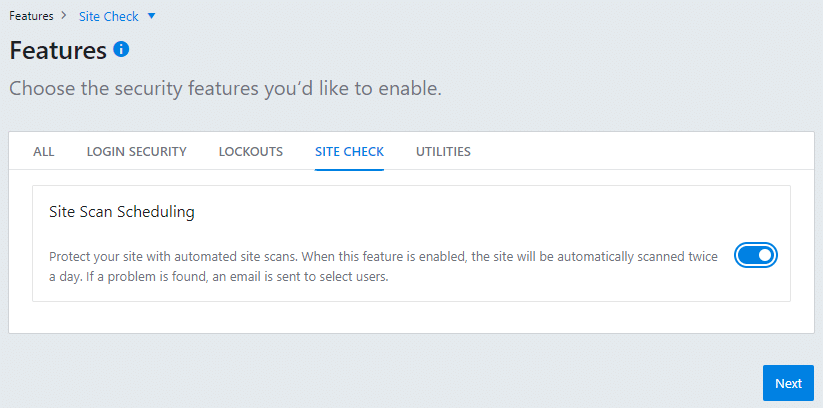
Na próxima tela, você vera as configurações de grupos de usuários que permitem habilitar recursos de segurança para conjuntos específicos de usuários.
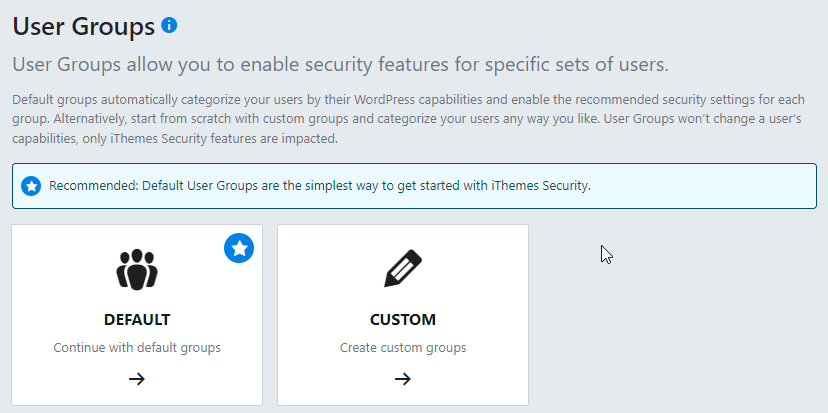
Você pode simplesmente clicar em “Default” e chegará a uma tela onde poderá forçar senhas fortes e alterar outras configurações por função de usuário.
A primeira tela será suas configurações de segurança para usuários administrativos.
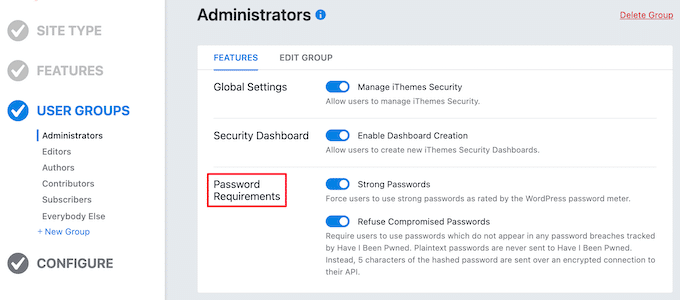
Você pode ativar senhas fortes e recusar permitir que os usuários se registrem com uma senha comprometida que tenha sido usada anteriormente em outros sites.
Para alterar as configurações de segurança para outros usuários, basta clicar no menu suspenso “Administradores” e selecionar uma nova opção.
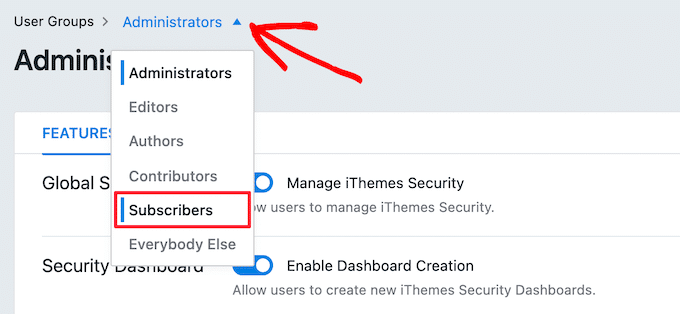
Quando terminar, clique no botão “Next”.
Isso o guiará pelo restante do assistente de configuração para habilitar configurações de segurança adicionais para o seu site.
Se você quiser alterar suas configurações de senha no futuro, vá para Security » Setup, clique em “User Groups” e selecione o grupo que deseja alterar.
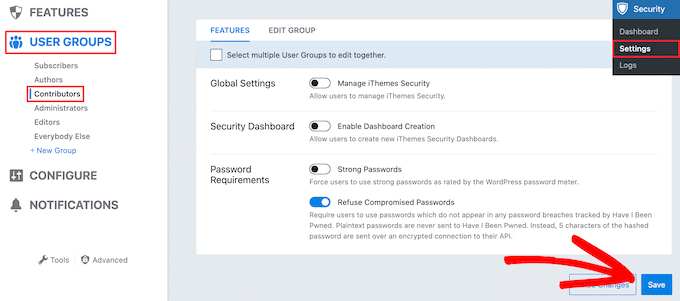
Depois de terminar, certifique-se de clicar no botão “SAVE” para salvar suas configurações.
Método 2. Forçando senhas fortes com o Password Policy Manager
Outra maneira de forçar senhas fortes em seu blog WordPress é usando o plugin Password Policy Manager. Ele permite que você crie facilmente regras de senha fortes que seus usuários devem seguir, mas não possui outros recursos de segurança para proteger seu site como o iThemes Security.
A primeira coisa que você precisa fazer é instalar e ativar o plugin. Para obter mais detalhes, consulte nosso guia para iniciantes sobre como instalar um plugin no WordPress.
Após a ativação, você terá uma nova opção de menu chamada “Password Policy Manager” em seu painel de administração do WordPress. Você precisa clicar aqui para configurar suas regras de senha.
Em seguida, clique no botão “Password Policy Settings” para ativar suas configurações de senha forte.
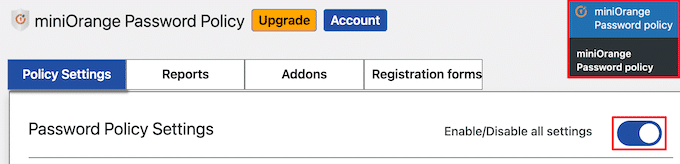
Depois disso, você pode definir suas configurações de senha forte. Basta marcar as caixas para os requisitos de senha que você deseja definir.
Em seguida, defina o tamanho da senha necessária.
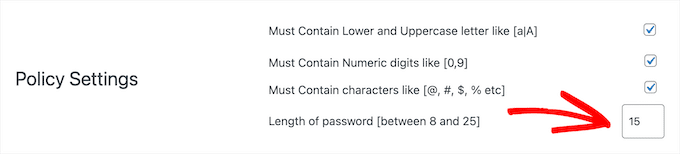
Depois disso, você pode optar por fazer com que as senhas expirem após um período de tempo definido.
Se você deseja ativar isso, clique no botão “Enable Expiration Time” e digite o tempo de expiração em semanas.
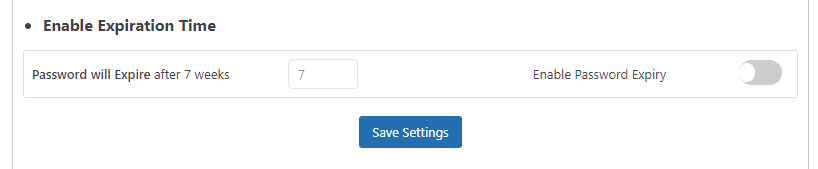
Quando terminar, certifique-se de clicar no botão “Save Settings”.
Você também pode redefinir todas as senhas de usuários do seu blog a qualquer momento. Basta clicar no botão “Reset Password” e todos os seus usuários serão solicitados a criar novas senhas fortes.

Esperamos que este artigo tenha ajudado você a aprender como forçar senhas fortes para usuários no WordPress. Você também pode querer ver nosso guia sobre como criar um endereço de e-mail comercial gratuito.